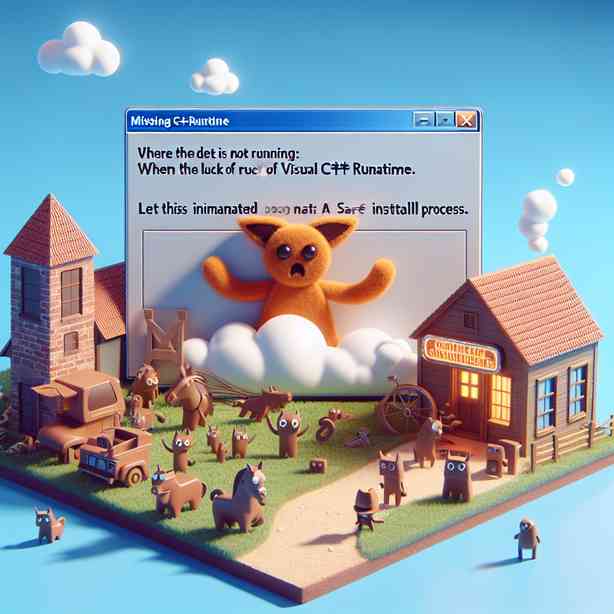
“`html
Visual C++ 런타임 누락으로 프로그램 실행 안 될 때 안전한 설치 순서
오늘날 윈도우 환경에서 다양한 소프트웨어와 게임을 설치하거나 실행할 때, 종종 Visual C++ 런타임 누락 때문에 프로그램이 정상적으로 실행되지 않는 현상을 경험하셨을 것입니다. 특히 “MSVCP140.dll이 없습니다”나 “VCRUNTIME140.dll을 찾을 수 없습니다”와 같은 오류 메시지는 많은 이용자에게 낯설지 않은데요. 2025년 기준, 대부분의 윈도우 PC 사용자들이 한 번쯤 겪는 이 문제는 Visual C++ Redistributable(비주얼 C++ 재배포 가능 패키지) 파일이 제대로 설치되어 있지 않거나, 손상된 경우에 발생합니다. 이번 글에서는 Visual C++ 런타임 누락 문제가 발생했을 때, 프로그램을 안전하게 실행하기 위한 최신 안전 설치 순서를 상세하게 안내드리겠습니다.
Visual C++ 런타임이란? 그리고 왜 필요한가요?
Visual C++ 런타임은 마이크로소프트에서 제공하는 C++ 언어 기반의 프로그램 실행에 필수적으로 필요한 라이브러리 파일들의 집합입니다. 대부분의 대형 소프트웨어, 게임, 각종 유틸리티가 Visual Studio 환경에서 개발되기 때문에, 실행 파일(.exe) 자체에는 핵심 코드만 들어가 있고, 실제 동작에 필요한 여러 런타임 라이브러리는 별도로 설치되어 있어야 합니다. 특히 2025년 기준으로 배포되고 있는 다양한 소프트웨어들은 2005년부터 2022년까지 여러 버전의 Visual C++ 런타임에 의존하는 경우가 많아, 특정 프로그램이 요구하는 런타임 파일이 PC에 없으면 아예 실행이 불가능해집니다. 따라서 사용자는 Visual C++ 런타임 누락 오류가 발생했을 때, 정확한 버전의 런타임을 올바르게 설치하는 것이 매우 중요합니다.
Visual C++ 런타임 누락 오류의 대표 증상
Visual C++ 런타임 누락으로 인한 문제는 여러 형태로 나타납니다. 대표적으로 “MSVCR100.dll을 찾을 수 없습니다”, “MSVCP140.dll이 누락되었습니다”, “The program can’t start because VCRUNTIME140.dll is missing from your computer” 등 DLL 파일 관련 오류 메시지가 뜹니다. 또는 프로그램이 아예 실행되지 않고, 설치 자체가 실패하는 경우도 있습니다. 최신 게임이나, 오피스, CAD, 그래픽 툴 등 다양한 프로그램에서 이 현상이 반복적으로 나타나며, 특히 윈도우를 새로 설치하거나, 포맷 후 재설치한 환경에서 Visual C++ 런타임 누락 문제가 자주 발생합니다. 이런 오류는 단순히 DLL을 인터넷에서 개별적으로 받아서 복사하는 방식으로 해결하는 것은 매우 위험합니다. DLL 파일을 임의로 다운로드하면 보안 취약점에 노출될 수 있으므로, 반드시 마이크로소프트 공식 경로를 통한 안전한 설치 순서를 따라야 합니다.
Visual C++ 런타임 최신 공식 버전 및 데이터 (2025년 기준)
2025년 현재, 마이크로소프트에서 공식적으로 제공하는 Visual C++ Redistributable의 주요 버전과 지원 현황은 아래 표와 같습니다. 아래 데이터는 Microsoft 공식 지원 페이지 및 윈도우 업데이트 기준입니다.
| Visual C++ 런타임 버전 | 지원 연도 | 다운로드 링크 (공식) | 주요 사용 사례 |
|---|---|---|---|
| 2005 (x86, x64) | 2025년까지 제한적 지원 | 공식 다운로드 | 구형 게임, 레거시 소프트웨어 |
| 2008 (x86, x64) | 2025년까지 제한적 지원 | 공식 다운로드 | 업무용 구버전 소프트웨어 |
| 2010 (x86, x64) | 2025년까지 제한적 지원 | 공식 다운로드 | 오피스, 그래픽 툴 일부 |
| 2012/2013 (x86, x64) | 2025년까지 지원 | 공식 다운로드 | 게임, 개발툴 |
| 2015~2022 (x86, x64, ARM64) | 2025년 이후도 지원 | 공식 다운로드 | 최신 소프트웨어, 3D 게임, CAD |
이처럼 현재 지원되는 Visual C++ 런타임은 여러 버전이 병행되어 있으며, 최신 소프트웨어도 레거시 호환성을 위해 구 버전을 필요로 하는 경우가 많으니, Visual C++ 런타임 누락 오류가 발생하면 반드시 요구되는 버전을 확인하여 설치해야 합니다.
Visual C++ 런타임 누락으로 프로그램 실행 안 될 때, 안전한 설치 순서
실제로 Visual C++ 런타임 누락으로 인해 프로그램이 실행되지 않을 때, 가장 안전하고 확실하게 문제를 해결하는 방법은 아래와 같습니다. 순서를 꼭 지켜주시면 추후 다양한 프로그램에서의 호환성 문제도 예방할 수 있습니다.
-
1. 오류 메시지에서 필요한 DLL 또는 런타임 버전 확인하기
프로그램 실행 시 나타나는 오류 메시지를 꼼꼼히 확인합니다. 예를 들어 “MSVCR100.dll” 오류라면 Visual C++ 2010, “VCRUNTIME140.dll”이라면 2015~2022 버전이 필요합니다. 일부 소프트웨어는 설치 가이드에서 요구하는 런타임 버전을 명시하므로 공식 문서도 참고해 주세요. 이 과정이 Visual C++ 런타임 누락 원인을 정확히 파악하는 첫 단계입니다. -
2. 이미 설치된 Visual C++ 런타임 버전 확인
윈도우의 앱 및 기능(설정 > 앱 > 설치된 앱)이나, 프로그램 및 기능(제어판 > 프로그램 제거 또는 변경)에서 “Microsoft Visual C++ Redistributable”로 시작하는 항목들을 확인합니다. 이미 설치되어 있지만 손상된 경우도 있으니, 설치된 연도와 x86/64 여부를 체크해 주세요. -
3. 마이크로소프트 공식 홈페이지에서 필요한 버전별 런타임 설치 파일 다운로드
꼭 공식 링크(위 표 참고)에서 해당 연도, 아키텍처(x86=32비트, x64=64비트, ARM64)를 구분해 받아야 합니다. 임의의 DLL 파일을 인터넷에서 별도로 구하는 것은 절대 금지입니다. 최신(2015~2022) 버전은 하나의 패키지로 통합되어 있으니, 최신 버전은 항상 설치해 두시는 게 좋습니다. -
4. 런타임 설치 시, 반드시 모든 연도와 아키텍처(x86, x64) 모두 설치
많은 소프트웨어는 64비트 OS에서도 32비트(즉, x86) 환경에서 동작하는 경우가 많으므로, 같은 연도 버전에서 x86과 x64를 모두 설치하는 것이 안전합니다. 예를 들어 Visual C++ 2010 x86, 2010 x64 둘 다 설치하는 식입니다. -
5. 설치 완료 후, 재부팅
런타임 설치 후에는 반드시 PC를 재부팅해 주세요. 일부 DLL은 시스템이 완전히 재시작되어야 정상적으로 인식됩니다. -
6. 그래도 오류가 계속된다면, 기존 런타임 삭제 후 재설치
앱 및 기능에서 기존 Visual C++ Redistributable 항목을 제거(삭제)한 뒤, 다시 공식 설치 파일로 재설치합니다. 오래된 런타임이 손상된 경우, 이 과정이 필수입니다. -
7. 윈도우 업데이트 최신 상태 유지
2025년 기준, 윈도우 10/11에서는 일부 Visual C++ 런타임이 윈도우 업데이트 과정에서 자동으로 설치 또는 패치됩니다. 설정 > 업데이트 및 보안에서 모든 최신 업데이트를 적용해 주세요.
이러한 Visual C++ 런타임 누락 안전 설치 순서를 따르면, 프로그램 실행 오류 대부분을 확실히 해결할 수 있습니다.
Visual C++ 런타임 설치 시 자주 묻는 질문과 주의사항 (FAQ)
-
Q: 32비트(x86), 64비트(x64) 둘 다 필수인가요?
A: 네, 64비트 윈도우에서 32비트 프로그램이 많이 돌아가기 때문에, 연도별로 x86, x64 버전을 모두 설치하셔야 Visual C++ 런타임 누락 문제를 예방할 수 있습니다. -
Q: 여러 버전(2005, 2008, 2010, 2012, 2015~2022)을 모두 설치해도 되나요?
A: 네, 프로그램마다 요구하는 런타임이 다르므로, 중복 설치해도 무방하며 오히려 안전합니다. -
Q: DLL 파일만 따로 인터넷에서 받아서 복사해도 되나요?
A: 절대 권장하지 않습니다. 보안상 위험하고, 악성코드 위험이 매우 높으므로 반드시 마이크로소프트 공식 설치 파일을 사용해야 합니다. -
Q: 설치했는데도 오류가 계속돼요!
A: 기존 런타임 삭제 후 재설치, 윈도우 업데이트, 프로그램 자체의 재설치도 병행해 보세요. 그래도 해결 안 되면 해당 소프트웨어 제작사 기술 지원에 문의하는 게 좋습니다. -
Q: 자동 설치 프로그램(런타임 올인원 통합 패키지)은 안전한가요?
A: 비공식 통합 패키지는 위험할 수 있습니다. 마이크로소프트 공식 배포본만 사용하는 것이 Visual C++ 런타임 누락 문제를 안전하게 해결하는 유일한 방법입니다.
프로그램 호환성 유지와 Visual C++ 런타임 최신 관리 팁
2025년에도 다양한 소프트웨어와 게임은 여전히 Visual C++ 런타임에 강하게 의존하고 있습니다. Visual C++ 런타임 누락 문제로 프로그램 실행이 안 될 때, 위 안전 설치 순서대로 관리해 주신다면 대부분의 문제를 스스로 해결할 수 있습니다.
특히, 새 PC나 윈도우를 새로 설치한 뒤에는 설치 프로그램에서 요구하지 않더라도, 미리 공식 홈페이지에서 각 연도별(x86, x64) 런타임을 한 번에 설치해 두는 것이 추후의 호환성 문제를 예방하는 데 매우 효과적입니다. 또한, 주기적으로 윈도우 업데이트를 해주면, 최신 보안 패치와 함께 일부 런타임도 자동으로 관리되어 보안 위험도 줄일 수 있습니다.
마지막으로, Visual C++ 런타임 누락 문제는 한 번만 확실히 관리해 두면, 이후 대부분의 프로그램 실행 오류를 예방할 수 있고, PC 환경을 더욱 안전하게 유지할 수 있음을 기억해 주시기 바랍니다. 앞으로도 소프트웨어를 설치하거나, 게임을 즐기실 때 위에서 안내드린 안전한 설치 순서를 꼭 실천하셔서 쾌적하고 안정적인 컴퓨터 사용 환경을 만들어 보시기 바랍니다.
“`
